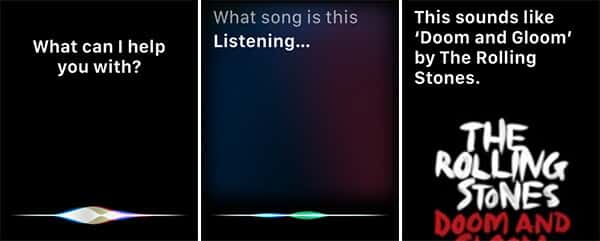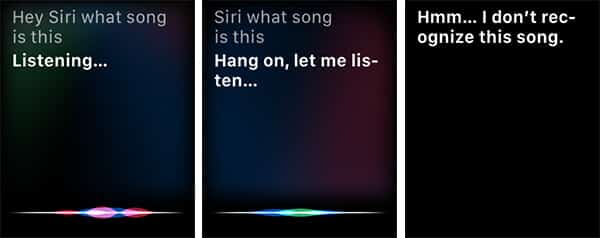如何使用 Siri 在 Apple Watch 上選擇歌曲
配料 Apple Watch 智能手錶市場以其獨特的WatchOS操作系統的特點和特點。 你可以擁有許多鏡子 從 iPhone 到 Apple Watch 的應用程序. 它可以在上面集成許多功能。 以前在 Apple Watch 上使用舊版本的 WatchOS,人們可以使用 Apple Watch 上的 Shazam 應用程序選擇歌曲。 好吧,您 Apple Watch 上的歌曲 ID 現在在 Siri 上,您不需要額外的應用程序來執行此操作。
以下是在 Apple Watch 上使用 Siri 識別歌曲的方法。
在 Apple Watch 上使用 Siri 識別歌曲
您是否剛剛將 Apple Watch 更新到了最新的 WatchOS 6 更新? 您可能能夠找到與以前版本的所有差異、更新和添加。 Apple Watch 上的 Siri 歌曲標識符是 Siri 的內置功能。 您無需打開任何其他應用程序或服務即可獲得它。 下面介紹如何使用 Apple Watch 上的 Siri 歌曲 ID 來識別正在播放的歌曲。
- 打開 蘋果手錶 您的 。
- 說 ”嘿嘿, Siri的在 Apple Watch 上打開 Siri。
- 或者,輕點側面的 Digital Crown 以在 Apple Watch 上打開 Siri。
- 下令,”選擇這首歌或者 ”這是什麼歌“。
- 播放您要選擇的歌曲。
- 等待 Siri 自動識別歌曲。
在 Apple Watch 上使用歌曲 ID 識別歌曲後,您可以添加它或在 Apple Music 上收聽它。 如果在 Shazam 匹配列表存儲庫中找不到您播放的歌曲,您的 Apple Watch 將無法識別該音樂。
Apple Watch 上的 Shazam 集成
隨著 WatchOS 6 的發布,Apple 將 Shazam 音樂 ID 服務與 Apple Watch 的 Siri 集成。 儘管 iOS 上的 Siri 自 2014 年以來一直具有相同的功能,但 Apple Watch 上的 Siri 更簡單、更輕巧。 與 Google Assistant 上的 Google Music ID 不同,Siri 上的 Shazam 集成使其更快、更易於使用。
為了在您的 Apple Watch 上獲得內置的 Shazam Siri,您需要將您的 Watch 更新到最新的 WatchOS 6。您無需將 Apple Watch 連接到您的 iPhone 即可始終使用音樂 ID 功能。 如果您使用的是 Apple Cellular 手錶,它可以單獨確定您在旅途中正在播放哪些歌曲。 另一方面,只有 Wi-Fi 的 Apple Watch,您必須將其連接到您的 iPhone 或 Wi-Fi 連接才能選擇歌曲。
借助 Apple Watch 上與 Siri 的全新 Shazam 集成,您無需在 iPhone 上安裝 Shazam 並始終使用 Watch 版本來選擇歌曲。 與 Apple Watch 用戶分享,讓他們了解 WatchOS 6 的這項新功能。